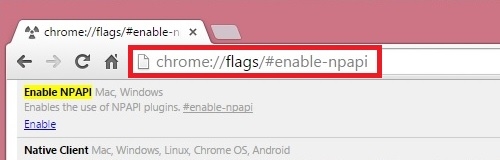Trwy adael Steam gallwch ddeall un o ddau opsiwn: newid eich cyfrif Stêm a diffodd y cleient Stêm. Darllenwch ymlaen i ddysgu sut i adael Steam. Ystyriwch er mwyn pob opsiwn i adael Steam.
Newid Cyfrif Stêm
Os oes angen i chi newid i gyfrif Stêm arall, mae angen i chi wneud y canlynol: cliciwch ar yr eitem Stêm ar ddewislen uchaf y cleient, ac yna cliciwch ar y botwm “Change user”.

Cadarnhewch eich gweithred trwy glicio ar y botwm "Allanfa" yn y ffenestr sy'n ymddangos. O ganlyniad, bydd y cyfrif yn cael ei lofnodi a bydd y ffurflen mewngofnodi Stêm yn agor.

I nodi cyfrif arall mae angen i chi nodi'r enw defnyddiwr a'r cyfrinair priodol ar gyfer y cyfrif hwn.
Os ar ôl i chi glicio "Newid defnyddiwr" mae Stêm yn diffodd ac yna'n troi ymlaen gyda'r un cyfrif, hynny yw, ni chewch eich trosglwyddo i ffurflen fewngofnodi eich cyfrif Stêm, mae angen i chi gymryd rhai mesurau. Gall cael gwared ar ffeiliau cyfluniad sydd wedi'u llygru eich helpu chi. Mae'r ffeiliau hyn wedi'u lleoli yn y ffolder y mae Steam wedi'i osod ynddo. Er mwyn agor y ffolder hon, gallwch dde-glicio ar y llwybr byr i lansio Stêm a dewis "File Location".

Mae angen i chi ddileu'r ffeiliau canlynol:
ClientRegistry.blob
Stêm.dll
Ar ôl dileu'r ffeiliau hyn, ailgychwynwch Steam a newid y defnyddiwr eto. Bydd ffeiliau wedi'u dileu yn cael eu hadfer yn awtomatig gan Steam. Os nad yw'r opsiwn hwn yn helpu, bydd yn rhaid i chi ailosod y cleient Stêm yn llwyr. Ynglŷn â sut i gael gwared ar Stêm, wrth adael y gemau wedi'u gosod ynddo, gallwch ddarllen yma.
Nawr, ystyriwch yr opsiwn i analluogi'r cleient Stêm.
Sut i analluogi Stêm
Er mwyn diffodd y cleient Steam yn llwyr, de-gliciwch arno a dewis "Exit" yng nghornel dde isaf bwrdd gwaith Windows.

O ganlyniad, mae'r cleient Stêm yn cau. Efallai y bydd stêm yn cymryd peth amser i gwblhau cydamseriad ffeiliau gêm, felly efallai y bydd angen i chi aros cwpl o funudau cyn i Steam gau.
Os nad yw'n bosibl gadael y cleient Stêm fel hyn, rhaid i chi atal y broses trwy'r rheolwr tasgau. I wneud hyn, defnyddiwch y llwybr byr bysellfwrdd Ctrl + Alt + Delete. Pan fydd rheolwr y dasg yn agor, dewch o hyd i Stêm ymhlith yr holl brosesau, de-gliciwch arno a dewis yr opsiwn “Canslo tasg”.

Ar ôl hynny, bydd y cleient Steam yn cau. Mae diffodd Stêm fel hyn yn annymunol, oherwydd gallwch chi golli data heb ei gadw yn y cais.
Nawr rydych chi'n gwybod sut i newid eich cyfrif Stêm, neu ddiffodd y cleient Steam yn gyfan gwbl.